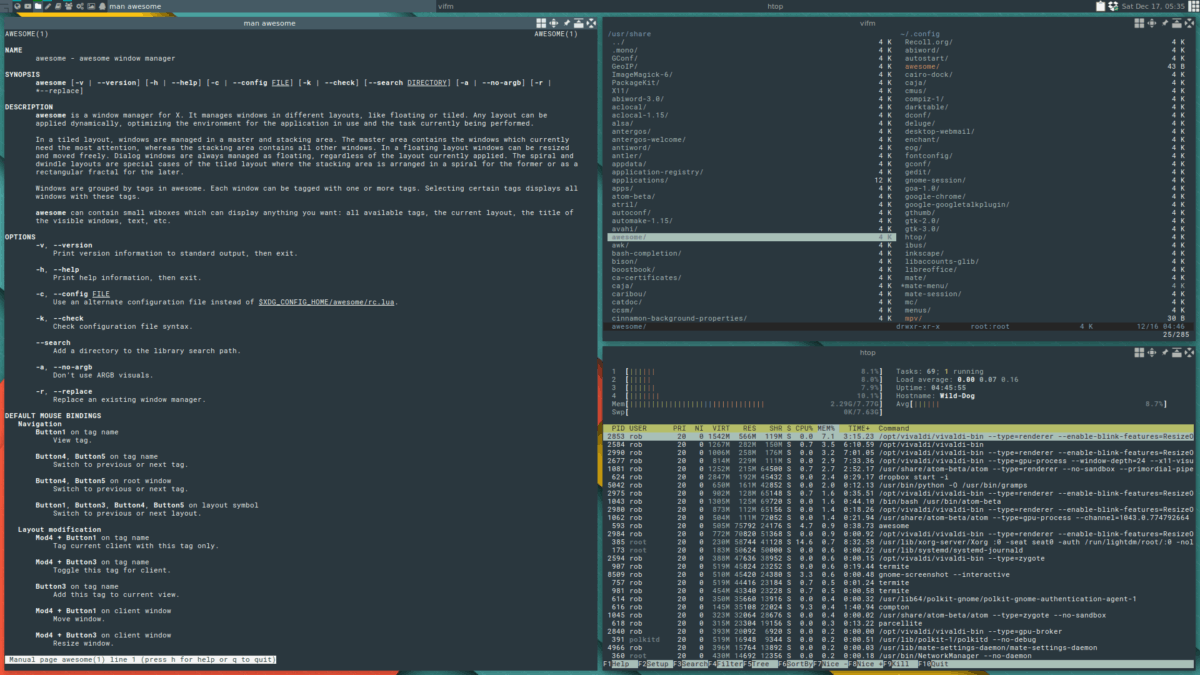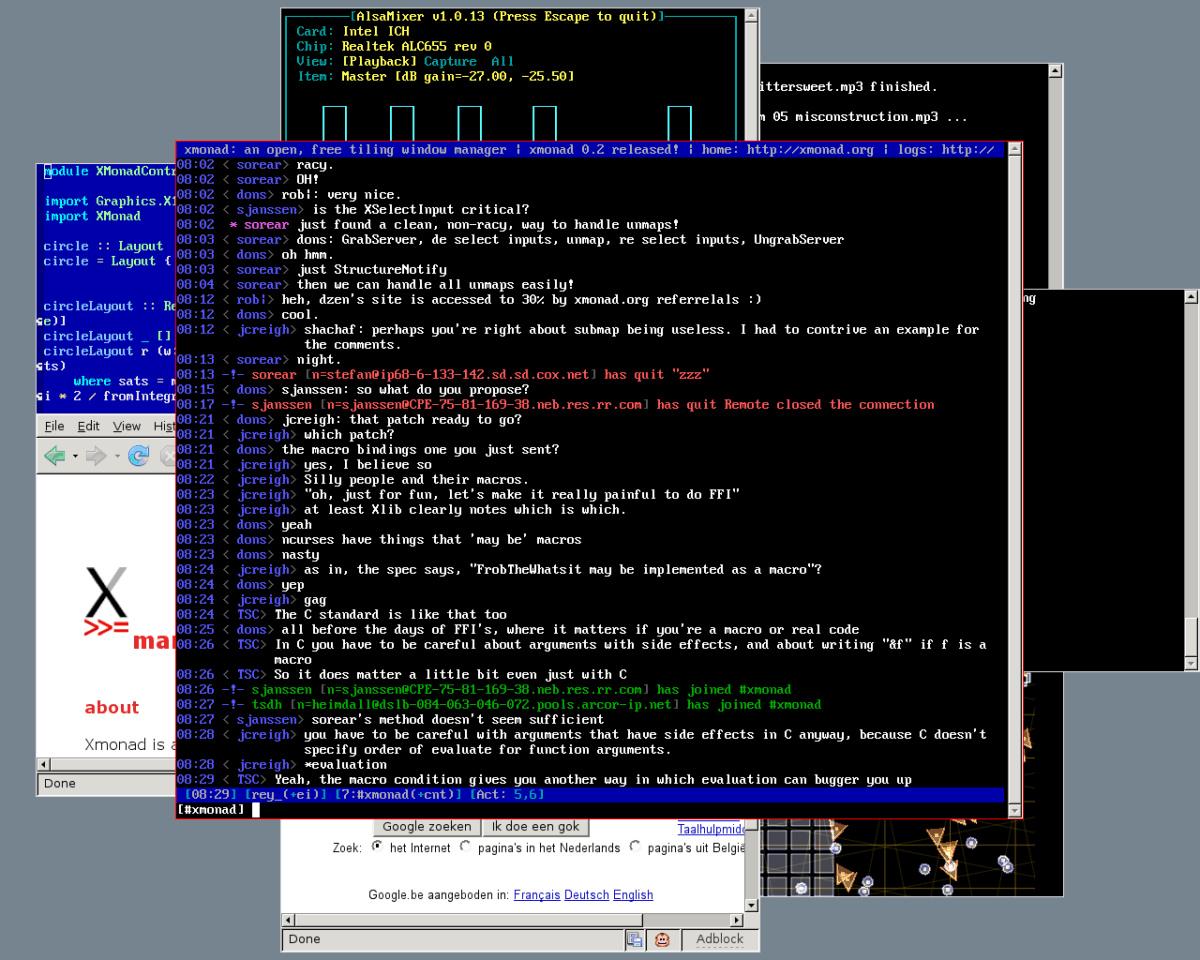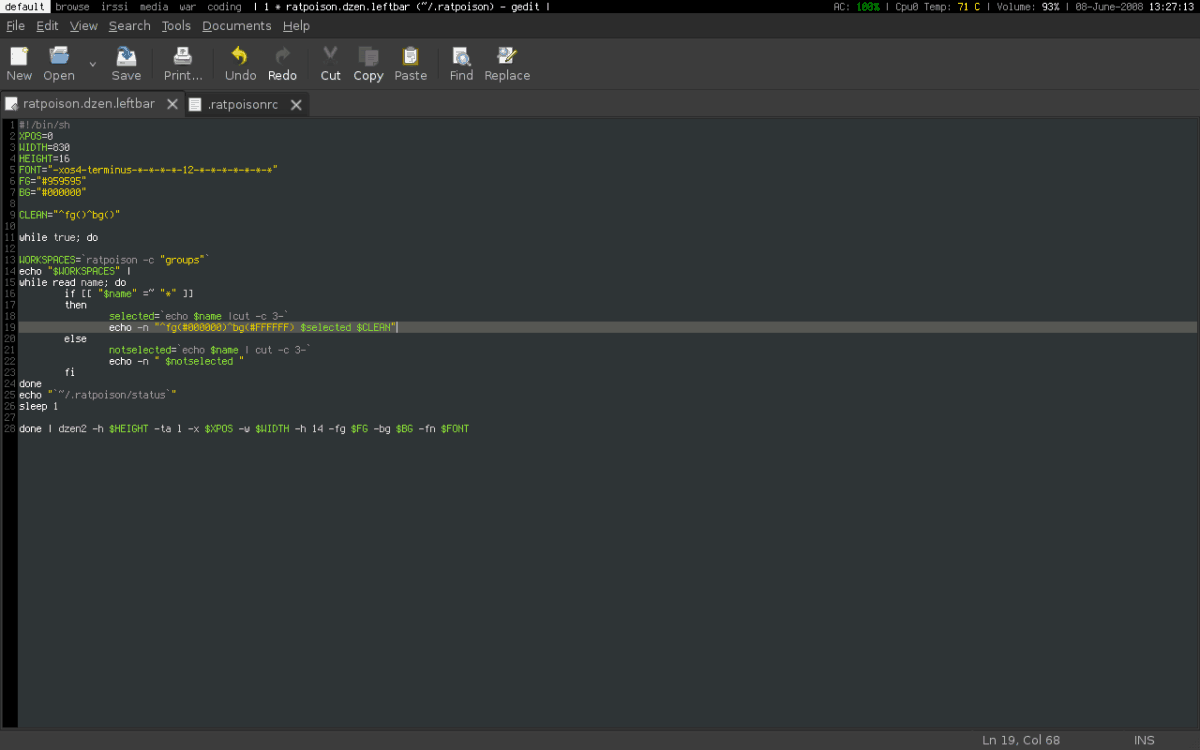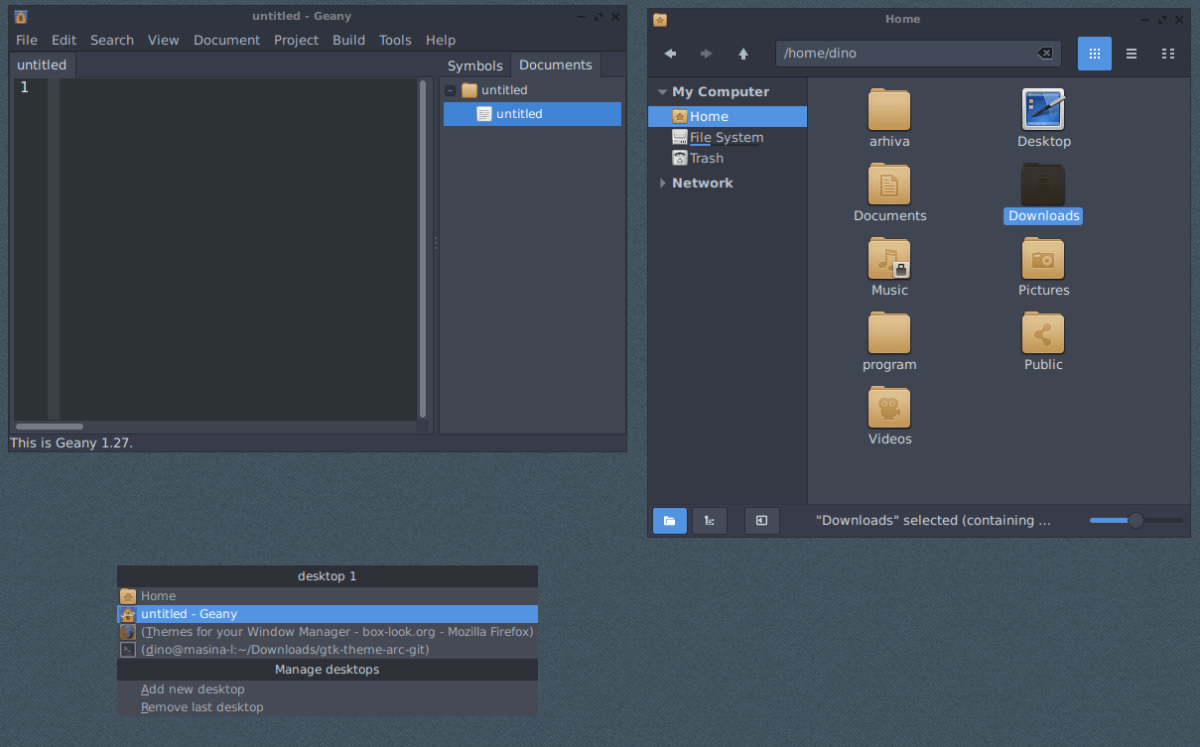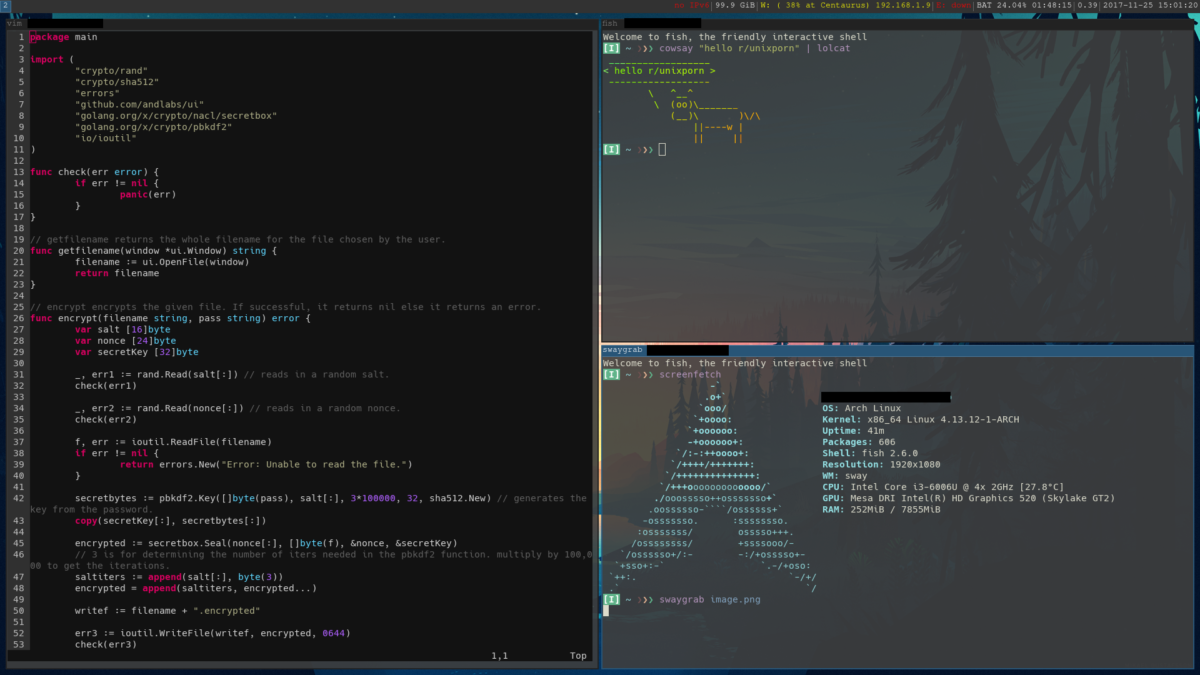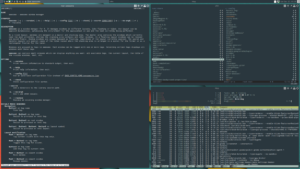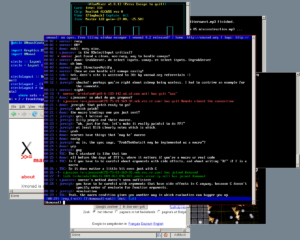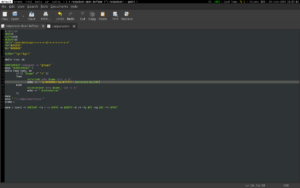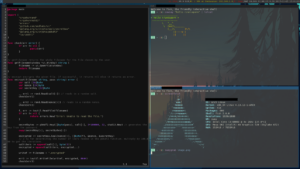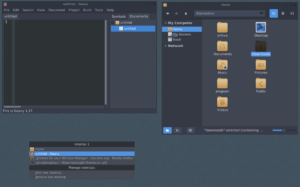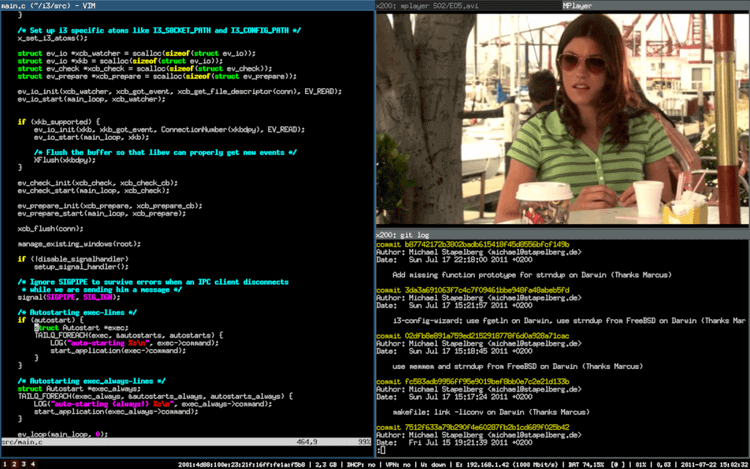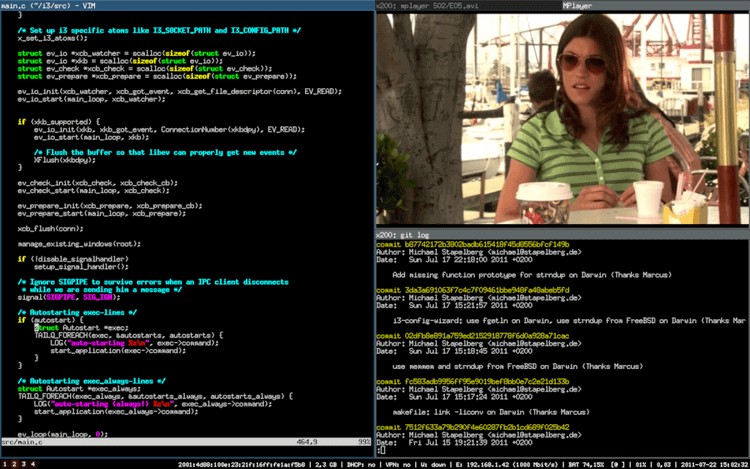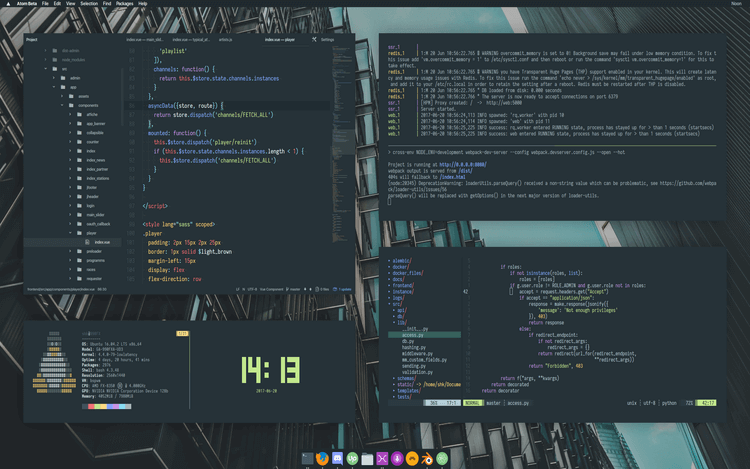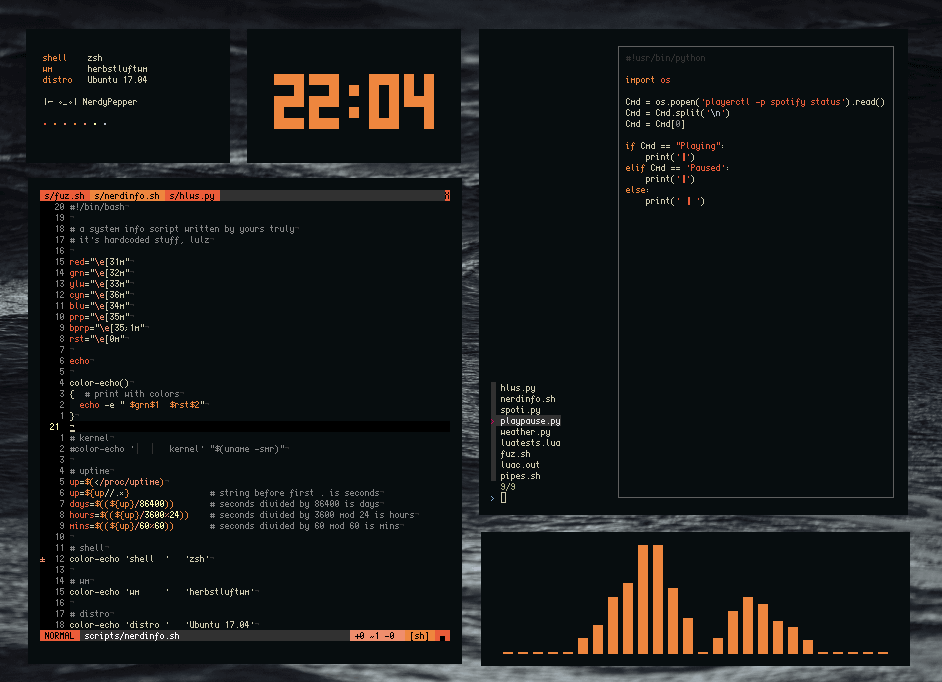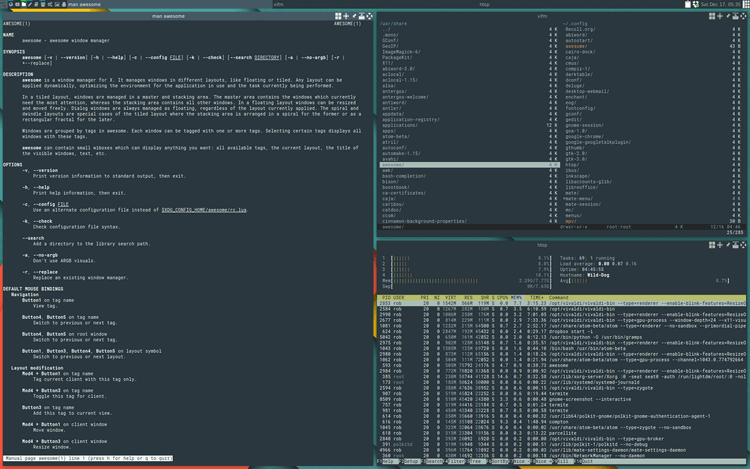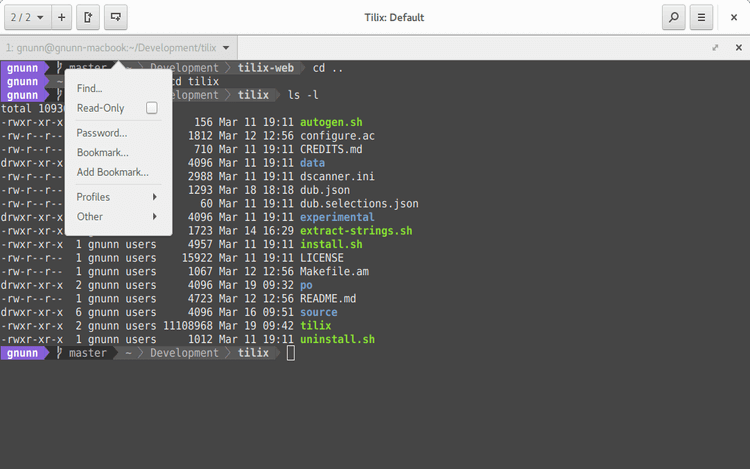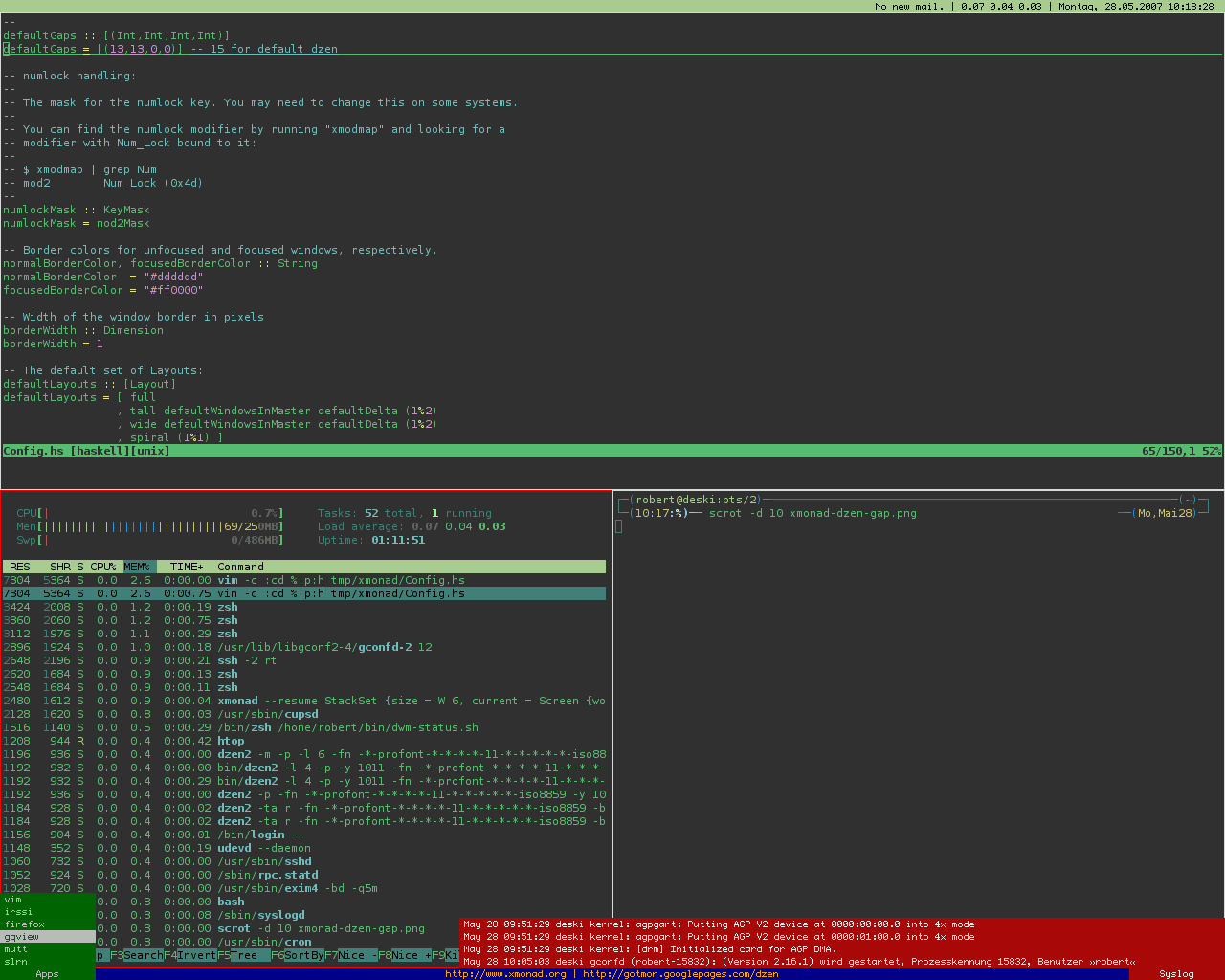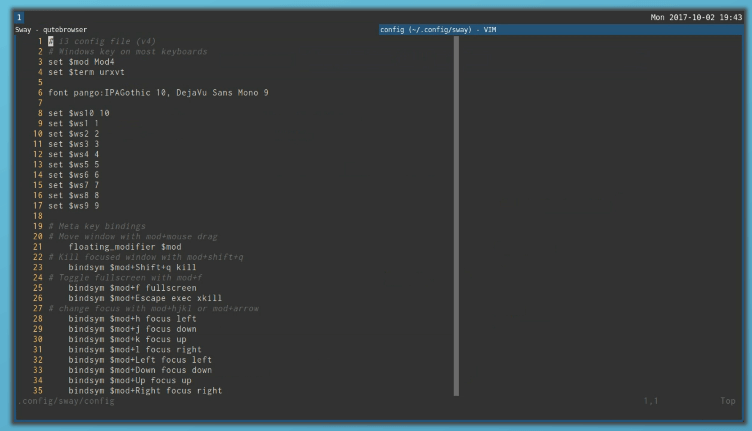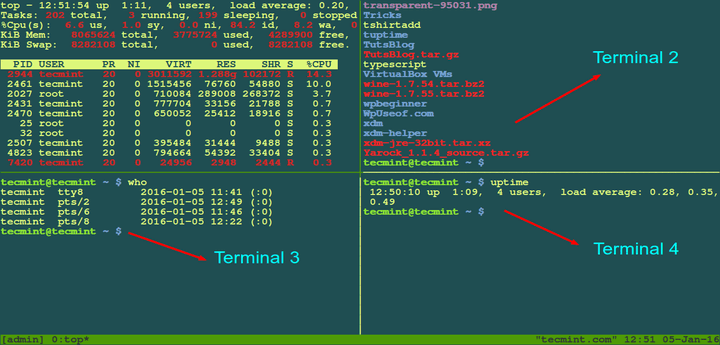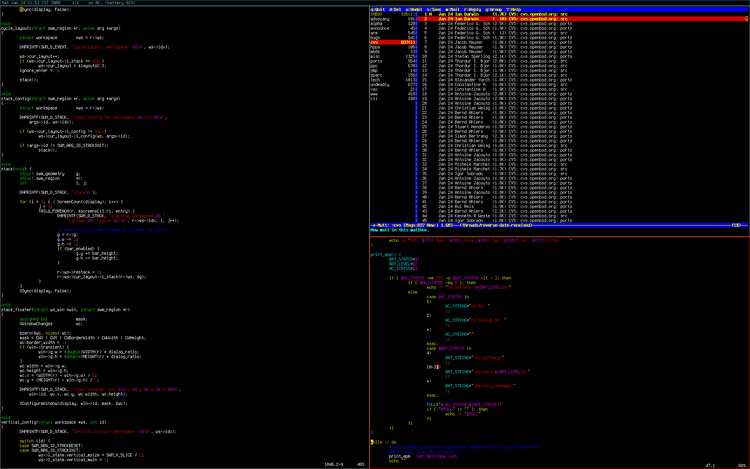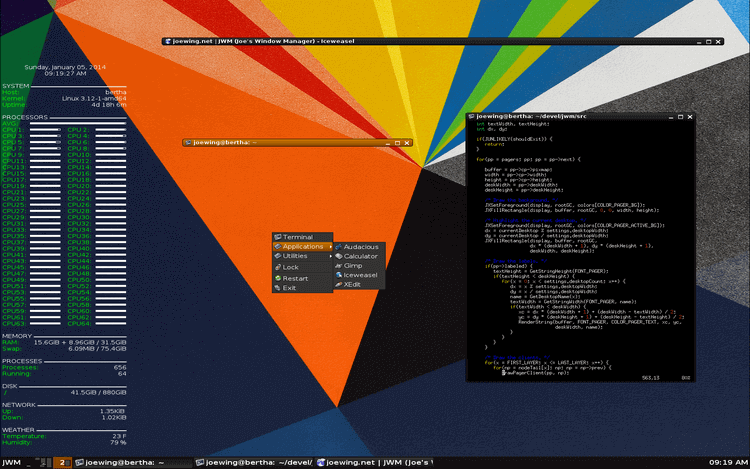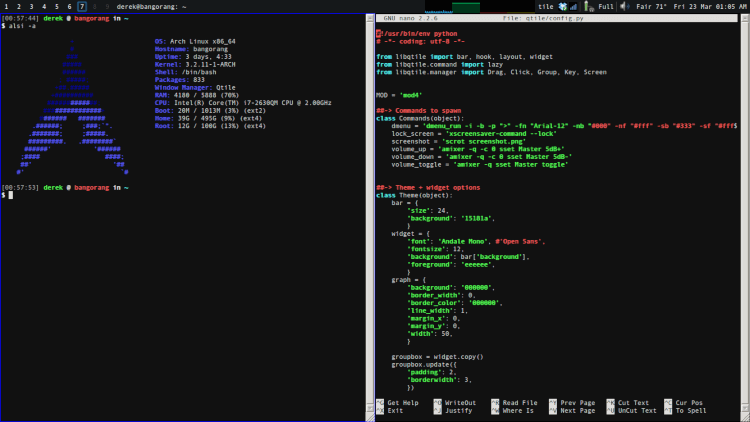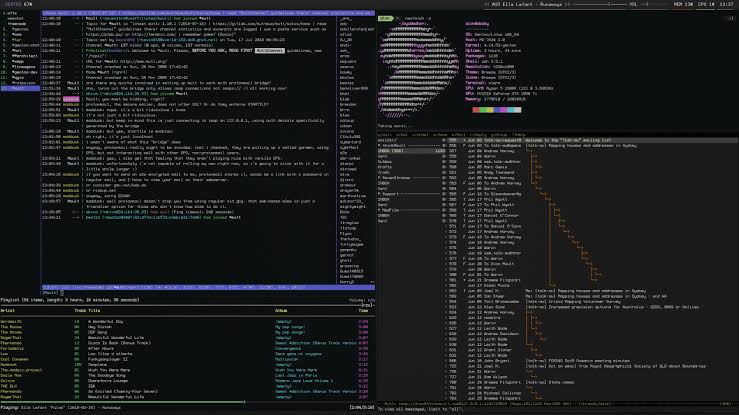5 лучших оконных менеджеров для Linux
Диспетчер окон — это часть программного обеспечения, которое контролирует расположение и отображение программ на рабочем столе. В Linux оконные менеджеры считаются легкими, более быстрыми альтернативами более раздутым и модным окружениям рабочего стола, таким как Gnome Shell, KDE Plasma 5, Cinnamon и т. Д. В этом списке мы рассмотрим некоторые из лучших оконных менеджеров для платформы Linux. предлагать.
1. Отлично
Awesome — это настраиваемая среда оконного менеджера «следующего поколения» для графического сервера Xorg / X11. Это очень быстро и поддерживает множество режимов работы с окнами, в том числе мозаичное размещение окон, плавающее окно (то, что делают большинство современных оконных менеджеров среды рабочего стола Linux) и многие другие стили.
Примечательные особенности
Скачать Awesome
Оконный менеджер является открытым исходным кодом под лицензией GNU GPLv2 и может быть установлен в различных дистрибутивах Linux, а также в операционных системах BSD. Чтобы узнать, как установить оконный менеджер Awesome, ознакомьтесь с нашей статьей о нем. Мы рассмотрим, как его установить, настроить и многое другое!
2. XMonad
Xmonad — это динамический оконный менеджер для Linux. Его основная цель — уменьшить необходимость для пользователей масштабировать и выравнивать свои окна в определенных плитках, делая это автоматически.
Открытые программы в Xmonad выровнены совсем иначе, чем в других менеджерах листов в Linux. Вместо того, чтобы иметь промежутки между плитками, WM полностью удаляет их, чтобы максимизировать пространство экрана пользователя.
Примечательные особенности
Скачать XMonad
Xmonad имеет открытый исходный код и доступен для использования во многих различных дистрибутивах Linux. Вы сможете установить оконный менеджер, посетив страницу загрузки на XMonad.org.
3. Крысиный яд
Ratpoison — это чрезвычайно легкий оконный менеджер, который претендует на то, чтобы «не иметь толстых библиотечных зависимостей», что делает его идеальным дополнением к ПК с Linux, у которого не так много свободного места на диске и ресурсов.
Пользователи перемещаются по Ratpoison так же, как и по любому другому тайловому оконному менеджеру. Диспетчер окон поддерживает как режим максимизации, так и настройку мозаики, которую можно найти в большинстве диспетчеров окон на платформе Linux.
Примечательные особенности
Скачать Ratpoison
Ratpoision имеет открытый исходный код и доступен для установки в большинстве дистрибутивов Linux. Чтобы скачать оконный менеджер, ознакомьтесь с Nongnu.org/ratpoison и прокрутите вниз, пока не увидите «Загрузить».
4. Sway
Sway — это порт оконного менеджера i3 для протокола сервера отображения Wayland в Linux. Оконный менеджер Sway считается «незаменимой заменой» для i3 и поддерживает все его функции, благодаря чему поклонники оконного менеджера i3 чувствуют себя как дома.
Примечательные особенности
Скачать Sway
Оконный менеджер Sway имеет отличную поддержку для пользователей Linux и имеет открытый исходный код, хотя, в отличие от i3, он не работает на платформе BSD. Если вы хотите заполучить последнюю версию Sway, проверьте их страницу Github.
5. Openbox
Openbox — это легкий оконный менеджер с широкими возможностями настройки. Он очень известен тем, что позволяет пользователям с невероятной легкостью настраивать практически каждый его аспект благодаря инструменту Obconf, с которым он поставляется.
Диспетчер окон Openbox является фаворитом пользователей Linux из-за низкого использования ресурсов и возможности использования с другими средами рабочего стола Linux, такими как KDE Plasma 5 и Gnome Shell.
Примечательные особенности
Скачать Openbox
Диспетчер окон Openbox очень хорошо известен, и вы, скорее всего, сможете найти его в используемом вами дистрибутиве Linux, выполнив поиск по запросу «openbox» в диспетчере пакетов. Тем не менее, если вам нужно загрузить его вручную, посетите их веб-сайт для получения дополнительной информации.
Вывод
Для Linux существует множество различных оконных менеджеров, и у каждого из них есть свои плюсы и минусы. Если вы новичок в использовании оконного менеджера в качестве основного рабочего стола в Linux, я надеюсь, что мой список поможет вам разобраться в шуме и найти лучший для вашей установки.
У вас есть любимый оконный менеджер для ПК с Linux? Дайте нам знать в разделе комментариев ниже!
5 лучших оконных менеджеров для Linux
Оконный менеджер – это часть программного обеспечения, которая контролирует, как программы расположены и отображаются на рабочем столе.
В Linux оконные менеджеры считаются облегченными, более быстрыми альтернативами более раздутым и модным рабочим средам, таким как Gnome Shell, KDE Plasma 5, Cinnamon и т. д.
В этом списке мы рассмотрим некоторые из лучших оконных менеджеров для платформы Linux.
1. Awesome
Awesome – это настраиваемая инфраструктура оконного менеджера следующего поколения для графического сервера Xorg / X11.
Он очень быстрый и поддерживает множество режимов обработки окон, включая мозаику окон, плавающие окна (что делают большинство современных оконных менеджеров окружения рабочего стола Linux) и многие другие стили.
Менеджер окон является открытым исходным кодом под GNU GPLv2 и устанавливается в различных дистрибутивах Linux, а также в операционных системах BSD.
2. XMonad
Xmonad – это динамический оконный менеджер для Linux.
Его основная цель состоит в том, чтобы уменьшить потребность пользователей в масштабировании и выравнивании своих окон в определенных плитках, выполняя это автоматически.
Открытые программы в Xmonad выровнены по-другому, чем у других менеджеров в Linux.
Вместо того, чтобы иметь пробелы между плитками, WM удаляет их полностью, чтобы максимизировать пространство экрана пользователей.
Известные особенности
3. Ratpoison
Ratpoison – чрезвычайно легкий оконный менеджер, который подразумевает отсутствие «полной зависимости от библиотеки», что делает его идеальным дополнением к ПК с Linux, на котором не хватает большого дискового пространства и ресурсов.
Пользователи перемещаются по Ratpoison так же, как и любом другом оконном менеджере.
Диспетчер окон поддерживает как режим максимизации, так и настройку листов, что встречается в большинстве диспетчеров окон на платформе Linux.
Известные особенности
4. Sway
Sway – это порт оконного менеджера i3 для протокола сервера отображения Wayland в Linux.
Диспетчер окон Sway считается «заменой» для i3 и поддерживает все его функции, благодаря чему поклонники оконного менеджера i3 чувствуют себя как дома.
Известные особенности
5. Openbox
Openbox – это легко настраиваемый и легкий оконный менеджер.
Он очень хорошо известен тем, что позволяет пользователям с невероятной легкостью настраивать практически каждый его аспект благодаря инструменту Obconf, который поставляется вместе с ним.
Диспетчер окон Openbox является любимым среди пользователей Linux из-за его низкого использования ресурсов и возможности использования с другими средами рабочего стола Linux, такими как KDE Plasma 5 и Gnome Shell.
Известные особенности
Заключение
Существует множество различных оконных менеджеров для Linux, и у каждого из них есть свои плюсы и минусы.
Если вы новичок в использовании оконного менеджера в качестве основного рабочего стола в Linux, я надеюсь, что мой список поможет вам разобраться и найти лучший для ваших настроек.
У вас есть любимый оконный менеджер для использования на вашем ПК с Linux? Дайте нам знать в разделе комментариев ниже!
12 лучших мозаичных оконных менеджеров для Linux
Как следует из названия «оконный менеджер», работа таких программ заключается в координации работы окон приложений, и они автоматически запускаются в фоновом режиме вашей ОС для управления внешним видом и размещением запущенных приложений.
Существует несколько оконных менеджеров, которые вы можете использовать в Linux, но, как и следовало ожидать, в этой статье перечислены 12 лучших на наш субъективный взгляд.
i3 — это бесплатный и полностью настраиваемый оконный менеджер с открытым исходным кодом, предназначенный для опытных пользователей Linux и BSD, а также разработчиков. Он имеет древовидную структуру данных, которая обеспечивает более гибкую компоновку, чем его альтернативы, и не требует использования Haskell или LUA.
i3 является одним из самых популярных приложений для управления окнами, благодаря своим обширным функциям, таким как настройки в виде простого текста, настраиваемые сочетания клавиш и изменения конфигурации на лету, без необходимости перезагружать базовую систему.
Пакет i3 предоставляется вашим дистрибутивом, просто воспользуйтесь менеджером пакетов как показано ниже.
2. bspwm
bspwm — это бесплатный и легкий фреймовый оконный менеджер Linux с открытым исходным кодом, известный тем, что он придерживается философии Linux, концентрируясь на выполнении одной вещи, но выполнении ее максимально качественно.
Он основан на разделении бинарного пространства, которое представляет окна как листья полного двоичного дерева, и обрабатывает привязку клавиш с помощью отдельной утилиты sxhkd, которая обеспечивает более плавную работу и поддержку других устройств ввода.
Возможности bspwm включают в себя поддержку нескольких окон, частичную поддержку EWMH, автоматический режим для установки положения плиток приложений, а также настройку и управление через сообщения, среди прочего.
3. herbstluftwm
herbstluftwm — это бесплатный настраиваемый менеджер окон с открытыми исходными кодами для X11, использующий Glib и Xlib. По сути, он работает с использованием макета, основанного на разбиении кадров на подкадры, которые могут быть дополнительно разделены и заполнены окнами.
Основные функции herbstluftwm – это теги (т. е. рабочие пространства или виртуальные рабочие столы), сценария конфигурации, который запускается при запуске, ровно один тег на монитор и т. д. Вы можете узнать больше из нашей статьи о herbstluftwm здесь.
Пакет herbstluftwm легко установить, воспользовавшись менеджером пакетов, как показано ниже.
4. awesome
awesome — бесплатный менеджер нового поколения с открытым исходным кодом для X, созданный, чтобы быть быстрым и расширяемым, и предназначен для разработчиков, опытных пользователей, да и просто всех тех, кто хотел бы управлять своей графической средой.
Его функции включают в себя хорошо документированный исходный код и API, возможность работать на двух или более физических дисплеях как на одном «виртуальном» дисплее, поддержку D-Bus, поддержку расширений Lua, отсутствие плавающих или плиточных слоев и т. д.
Пакет awesome предоставляется вашим дистрибутивом. Инструкция по установке проста. Терминал, пакетный менеджер и соответствующая команда, смотри ниже.
5. Tilix
Tilix — это плиточный эмулятор и менеджер терминалов GTK3, использующий Gnome Human Interface Guidelines. (документ, содержащий рекомендации пользователей для разработчиков пользовательского интерфейса) Он настолько продвинутый, что позволяет организовывать окна приложений по горизонтали и вертикали с помощью перетаскивания.
Tilix предлагает множество функций, включая работу с пользовательскими заголовками и пользовательскими гиперссылками, поддержку прозрачных фоновых изображений, уведомлений в фоновом режиме, нескольких панелей и постоянных макетов.
Что бы установить Tilix, используйте пакетный менеджер вашего дистрибутива, как показано ниже.
6. XMonad
XMonad — это бесплатный оконный менеджер X11 с открытым исходным кодом, который существует для автоматизации поиска и выравнивания окон. И его можно прокачать с помощью собственной библиотеки расширений, которая предоставляет опции для строк состояния и оформления окон. Он также минимален, стабилен и прост в настройке.
Xmonad, как и предыдущие, предоставляется дистрибутивом, для установки используйте менеджер пакетов как в демонстрации ниже.
7. Sway
Sway — это бесплатный, легкий и удобный со всех сторон менеджер окон, совместимый с Wayland i3, который автоматически распределяет окна приложений так, чтобы логически использовать по максимуму пространство рабочего стола. По умолчанию он объединяет окна в сетку и поддерживает практически все команды, включенные в i3.
Его функции включают в себя поддержку сочетаний клавиш, использование Wayland вместо Xorg и пробелы. Узнайте больше о Sway в нашей статье здесь.
Sway доступен для установки из дефолтного репозитория многих дистрибутивов, но, если так вышло, что у вас не получается установить его с помощью пакетного менеджера, ознакомьтесь с этой вики-страницей, там вы найдете все необходимые инструкции.
8. tmux
tmux — это терминальный мультиплексор с открытым исходным кодом, который позволяет пользователям создавать несколько сеансов терминала, к которым они могут обращаться и управлять ими с одного экрана, что делает его идеальным для одновременного запуска нескольких программ командной строки.
tmux пускает в дело все доступное пространство, и его легко использовать благодаря поддержке комбинаций клавиш, с помощью которых можно разделять окна или создавать большее количество панелей. Также вы можете сохранить экземпляр оболочки для использования в других сессиях и расшарить его для разных пользователей.
Установка tmux задача не из сложных. Достаточно использовать пакетный менеджер вашего дистрибутива и подходящую команду из приведенных ниже.
9. spectrwm
spectrwm — это небольшой и динамичный мозаичный оконный менеджер, созданный на основе и в духе xmonad и dwm, разработанный для X11, она же X Window System, чтобы быть быстрым, компактным и лаконичным. Он был создан с целью решения некоторых внешних проблем xmonad и dwm.
Spectrwm использует файл конфигурации в виде простого текста, имеет значения по умолчанию, аналогичные тем, что указаны в xmonad и dwm, и имеет встроенные шорткаты. Другие его функции включают настраиваемые цвета и ширину границы, перетаскивание, меню быстрого запуска, настраиваемую строку состояния, динамическую поддержку RandR и так далее.
Spectrwm можно установить, воспользовавшись пакетным менеджером вашего дистрибутива. Вся необходимая информация под текстом.
10. JWM
JWM входит в состав нескольких дистрибутивов Linux, таких как Damn Linux и Puppy Linux, большинство из них нашли применение на портативных ПК, таких как Raspberry Pi.
11. Qtile
Qtile — это небольшой, но полнофункциональный и полностью настраиваемый менеджер окон с открытым исходным кодом, разработанный на Python. Он разработан с упором на простоту, расширяемость и кастомность. (возможность настроить вообще ВСЁ!)
Qtile позволяет легко создавать собственные макеты, команды и виджеты. Он также может быть использован для удаленной настройки рабочих пространств, обновления виджетов строки состояния, управления окнами и тому подобного. Он содержит исчерпывающую документацию на случай, если вам понадобятся разъяснения по ходу пьесы.
В версиях Ubuntu от 17.04 и в гору, Debian от 10, и Fedora существуют пакеты Qtile, доступные для установки, демонстрация ниже вам в помощь.
12. Ratpoison
Ratpoison — это легкий оконный менеджер, разработанный для простого и не требующего красивой графики, оформления окон. Он создан по образцу экрана GNU, который очень популярен в сообществе виртуальных терминалов.
Основные функции Ratpoison включают возможность разбивать окна на неперекрывающиеся фреймы со всеми окнами, развернутыми в пределах этих фреймов. Правда, работает исключительно с помощью клавиатурных команд.
В сообществе существует гораздо больше оконных менеджеров, из которых вы можете выбирать, но не многие из них могут похвастаться таким полным набором функций, в отличии от вышеперечисленных.
Знаете ли вы какие-нибудь похвальные приложения, достойные упоминания? Или может быть у вас был опыт, который помог вам выбрать раз и на всегда? Не стесняйтесь поделиться своими мыслями с нами в разделе комментариев ниже.
Как устроена графика в Linux: обзор различных сред оформления рабочего стола
Эта статья о том, как устроена графика в Linux и из каких компонентов она состоит. В ней много скриншотов с различными реализациями сред рабочих столов.
Если вы не сильно различаете KDE и GNOME или различаете, но хотели бы узнать, какие еще есть альтернативы, то эта статья для вас. Она обзорная, и хотя в ней много названий и немного терминов, материал будет также полезен начинающим и только посматривающим в сторону Linux.
Тема может заинтересовать и продвинутых пользователей при настройке удаленного доступа и при реализации тонкого клиента. Часто встречаю вполне матерых линуксойдов с утверждениями «на сервере только командная строка, и графику подробнее изучать не планирую, так как это всё нужно для простых пользователей». Но даже знатоки Linux с большим удивлением и радостью открывают для себя опцию «-X» у команды ssh (а для этого полезно понимать работу и функции X-сервера).
По ходу статьи по каждому компоненту я указываю ссылки для тех, кому захочется глубже погрузиться в тему, например, на статьи в Википедии (при этом указываю на более полную/полезную версию при наличии англоязычной и русскоязычной статей).
Для основных примеров и скриншотов я использовал дистрибутив openSUSE. Можно было использовать любой другой дистрибутив, разрабатываемый сообществом, с наличием большого количества пакетов в репозитории. Сложно, но возможно, продемонстрировать многообразие оформления рабочего стола на коммерческом дистрибутиве, так как часто в них используются только одна или две наиболее известных сред рабочего стола. Так разработчики сужают себе задачу выпуска стабильной отлаженной ОС. На данную же систему я установил все DM/DE/WM (объяснение этих терминов ниже), которые нашёл в репозитории.
Скриншоты с «синими рамками» как раз и сделаны на openSUSE.
Скриншоты с «белыми рамками» делал на других дистрибутивах, они указаны на скриншоте.
Скриншоты с «серыми рамками» были взяты из интернета, в качестве примеров оформлений рабочего стола из прошлых лет.
Основные компоненты, из которых состоит графика
Выделю три основные компонента и перечислю их в порядке, как они запускаются при старте системы:
DM (Display Manager)
Первое приложение, которое запускается при старте «графики», — это DM (Display Manager), дисплейный менеджер. Его основные задачи:
Стоит отметить, что на следующих скриншотах используется один и тот же дисплейный менеджер LightDM, но в разных дистрибутивах (названия дистрибутивов указаны в круглых скобках). Оцените, насколько по-разному может выглядеть этот DM благодаря работе дизайнеров различных дистрибутивов.
Главное в этом многообразии, чтобы было понятно, что есть такое приложение, которое отвечает за запуск графики и допуск пользователя к этой графике, и есть разные реализации этого приложения, различающиеся внешним видом и немного функционалом (выбор сред оформления, выбор пользователей, версия для плохо видящих пользователей, наличие возможности удаленного доступа по протоколу XDMCP).
Display Server
Display Server — это некий фундамент графики, основная задача которого — работать с видеокартой, монитором и с различными устройствами ввода (клавиатура, мышь, тачпады). То есть приложению (например, браузер или текстовый редактор), которое отрисовывается в «графике», не нужно знать, как напрямую работать с устройствами, не нужно знать про драйверы. Это всё на себя берет X Window.
Когда говорится про Display Server, то много лет в Linux, да и в Unix имелось в виду приложение X Window System или в простонародье X (Иксы).
Сейчас во многих дистрибутивах на смену X внедряют Wayland.
Также можно почитать:
Практикум «запускаем Х и приложения в нём»
Выполнять всё буду от свежесозданного пользователя webinaruser (проще, но не безопаснее было бы всё выполнить от root’а).
Посмотреть список запущенных X’ов можно так:
После того, как задали переменную, можно запускать приложения в наши X’ы — например, запускаю часы:
Основные идеи и выводы из этого фрагмента:
Компоненты DE
Далее разберём компоненты, из которых обычно состоит рабочий стол.
Компоненты DE: кнопка «Пуск» и «Панель задач»
Начнём с так называемой кнопки «Пуск». Часто это отдельный апплет, используемый на «Панели задач». Также там обычно имеется апплет для переключения между запущенными приложениями.
Посмотрев на разные среды рабочих столов, я обобщил бы подобные приложения под общим названием «Apps Manager (Launcher/Switcher)», то есть инструмент для управления приложениями (запуска и переключением между запущенными), а также укажу утилиты, которые являются примером приложения данного типа.
Компоненты DE: WM (Window Manager)
WM (Оконный менеджер) — некое приложение, которое отвечает за управление окнами, добавляет возможность:
Перечислю наиболее известные (в круглых скобках указываю, в каком DE используется по умолчанию):
Также перечислю «старые WM с элементами DE». Т.е. помимо оконного менеджера в них имеются элементы типа кнопки «Пуск» и «Панели задач», более присущие полноценным DE. Хотя какие они «старые», если и IceWM, и WindowMaker уже выпустили свои обновлённые версии в 2020 году. Получается, что корректнее не «старые», а «старожилы»:
Помимо «классических» («стековых оконных менеджеров») стоит отдельно отметить тайловые WM, которые позволяет размещать окна «черепицей» по всему экрану, а также для некоторых приложений отдельный рабочий стол для каждого запускаемого приложения на весь экран. Это немного непривычно для людей, ранее их не использовавших, но так как я сам достаточно давно использую такой интерфейс, могу сказать, что это вполне удобно и быстро привыкаешь к такому интерфейсу, после чего уже «классические» оконные менеджеры не кажутся удобными.
Также стоит отдельно упомянуть проект Compiz и такое понятие, как «Композитный менеджер окон», использующий возможности аппаратного ускорения для отображения прозрачности, теней, различных трёхмерных эффектов. Около 10 лет назад был бум 3D-эффектов на Linux-десктопах. Сейчас многие из оконных менеджеров, встроенных в DE, частично используют композитные возможности. Недавно появился Wayfire — продукт с аналогичным Compiz функционалом под Wayland.
Подробный список различных оконных менеджеров также можно посмотреть в статье-сравнении.
Компоненты DE: остальные
Также стоит отметить следующие компоненты рабочего стола (здесь использую английские устоявшиеся термины для описания разновидности приложения — это не названия самих приложений):
DE (Desktop Environment)
Из перечисленных выше компонентов получается так называемая «Среда оформления рабочего стола». Часто все её компоненты разрабатываются с использованием одних и тех же графических библиотек и с использованием одинаковых принципов оформления. Тем самым, как минимум, выдерживается общий стиль для внешнего вида приложений.
Здесь можно выделить следующие существующие на данный момент среды рабочего стола:
Сравнение по различным параметрам в виде таблицы можно посмотреть в соответствующей статье Википедии.
Многообразие DE
Даже есть такие интересные примеры уже из истории: в 2003-2007 годах для Linux было сделано «3D-оформление рабочего стола» с названием «Project Looking Glass» от фирмы Sun. Я сам пользовался этим рабочим столом, точнее «игрался», так как пользоваться было тяжело. Это «3D-оформление» было написано на Java во времена, когда не было ещё видеокарт с поддержкой 3D. Потому все эффекты пересчитывались процессором, и компьютер должен был быть очень мощным, иначе все работало медленно. Но зато получалось красиво. Трёхмерные плашки приложений можно было поворачивать/разворачивать. Можно было поворачиваться в цилиндре рабочего стола с обоями из панорамы в 360 градусов. Было несколько своих красивых приложений: например, прослушивание музыки в виде «смены CD-дисков» и т. д. Можно на youtube посмотреть видео про этот проект, только качество этих видео скорее всего будет плохим, так как в те годы не было возможности загрузить видео высокого качества.
Легковесный рабочий стол. Существует проект достаточно давно, с 1996 года. В последние годы достаточно популярен, в противовес более тяжёлым KDE и GNOME, на многих дистрибутивах которым требуется лёгкий и «классический» интерфейс рабочего стола. В нем имеется много настроек и большое количество своих программ: терминал (xfce4-terminal), файловый менеджер (thunar), просмотрщик картинок (ristretto), текстовый редактор (mousepad).
Используется в дистрибутиве «Elementary OS». Тут можно сказать, что есть «рабочие столы», которые разрабатываются и используются в рамках одного отдельного дистрибутива и не сильно используются (если не сказать «совсем не используются») в других дистрибутивах. По крайней мере они пока не набрали популярность и не убедили большую часть аудитории в преимуществах своего подхода. Pantheon ставит перед собой задачу построить интерфейс, похожий на macOS.
Вариант с dock-панелью:
Сильный уклон в графические эффекты и виджеты (ещё со времён, когда другие рабочие среды не имели виджеты на рабочем столе, например, календарь/часы). Использует свои библиотеки. Имеется большой набор своих «красивых» приложений: терминал (Terminology), видеоплеер (Rage), просмотр картинок (Ephoto).
Это форк Enlightenment17, который используется в дистрибутиве BodhiLinux.
Изначально «классический» интерфейс рабочего стола, созданный в противовес KDE, который был написан на библиотеке Qt, на тот момент распространяющийся по лицензии, не очень удобной для коммерческих дистрибутивов.
С третьей версии GNOME стал поставляться с оболочкой GNOME Shell, имеющей «неклассический вид», что понравилось не всем пользователям (любые резкие изменения в интерфейсах пользователями сложно принимаются). Как следствие — появление форк-проектов, продолжающих развитие этого рабочего стола в «классическом» стиле: MATE и Cinnamon. Используется по умолчанию во многих коммерческих дистрибутивах. Имеет большое количество настроек и своих приложений.
Дополнение: Рекомендую к просмотру очень хорошую ретроспективу «как менялся внешний вид и функционал оболочки GNOME»: История GNOME (Видео)
Появилась на основе GNOME2 и продолжает развитие этой среды оформления. Имеет большое количество настроек и форков приложений, которые использовались еще в GNOME2 (употребляются новые имена) для того, чтобы не путать форки с их новой версией для GNOME3.
Форк GNOME Shell, предоставляющий пользователям интерфейс в «классическом» стиле (как это было в GNOME2).
Имеет большое количество настроек и те же приложения, что и для GNOME Shell.
Форк GNOME в «классическом» стиле, который развивался в рамках дистрибутива Solus, но сейчас также поставляется в рамках самостоятельного рабочего стола на различных других дистрибутивах.
KDE_Plasma (или, как часто называют, просто KDE)
Среда рабочего стола, развиваемая в рамках проекта KDE.
Имеет огромное количество настроек, доступных простому пользователю из графического интерфейса и много графических приложений, развиваемых в рамках этого рабочего стола.
Дополнение: Рекомендую к просмотру ретроспективу «как менялся внешний вид и функционал оболочки KDE»: История KDE (Видео)
В 2008 году KDE выпустила свою новую реализацию KDE Plasma (был сильно переписан движок рабочего стола). Также, как и с GNOME/MATE, не всем фанатам KDE это понравилось. В результате появился форк проекта, продолжающий развитие предыдущей версии, под названием TDE (Trinity Desktop Environment).
Одна из новых сред рабочего стола, написанная с использованием Qt (на котором написан KDE). Имеет много настроек и достаточно красивый (хотя это субъективное понятие) и проработанный интерфейс. Разрабатывается в рамках дистрибутива Deepin Linux. Также есть пакеты под другие дистрибутивы
Пример среды рабочего стола, написанной с использованием Qt. Разрабатывается в рамках дистрибутива Astra Linux.
Легковесная среда рабочего стола. Как и несколько предыдущих примеров, написана с использованием Qt. Фактически является продолжением проекта LXDE и результатом объединения с проектом Razor-qt.
Как видите, рабочий стол в Linux может выглядеть очень по-разному и на вкус любого здесь найдётся подходящий интерфейс: от очень красивых и с 3D-эффектами до минималистических, от «классических» до необычных, от активно использующих ресурсы системы до легковесных, от больших экранов до планшетов/смартфонов.
Ну и хочется надеяться, что у меня получилось дать представление о том, из каких основных компонентов состоит графика и рабочий стол в ОС Linux.
Материал для этой статьи был обкатан в июле 2020 года на вебинаре. Его можно посмотреть здесь.
На этом всё. Надеюсь, было полезно. Если есть какие-то вопросы и комментарии, пишите. Буду рад ответить. Ну и приходите учиться в «Сетевую Академию ЛАНИТ»!